今天完成了weblogic 的配置,因为在网上找weblogic 方面的配置内容个人感觉不全,所以我就产生一个自已写weblogic配置方面的文章.
首先先来讲一下weblogic 的安装,我讲的版本是8.1,下载地址网络上很多,我就不写上了, : )
1:运行weblogic 8.1的安装程序,如下图:
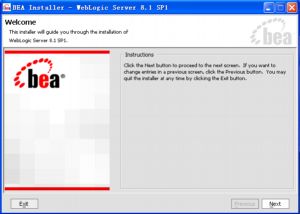
2:点击按钮“NEXT”进入下一步,如下图:
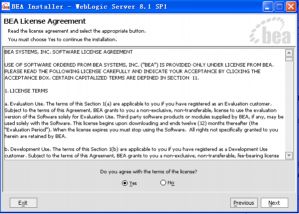
3:选择“yes”单选按钮后再点“NEXT ”,进入下一步,如下图:
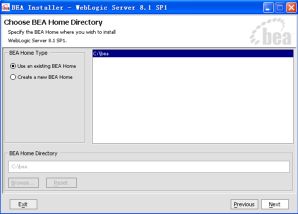
4:可以按默认值再进入下一步,如下图:
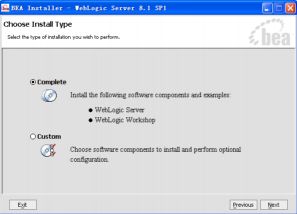
5:还是按默认值完全安装,经过漫长的等待如下图 :)

之后一直按默认值进行安装即可。
完装完成后就进入重要的配置步骤了 :)
A:首先选择开始程序中的weblogic程序中的子目录 Configuration Wizard,如下图所示:
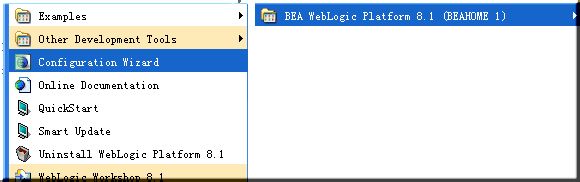
选中后会进入的页面如下图:
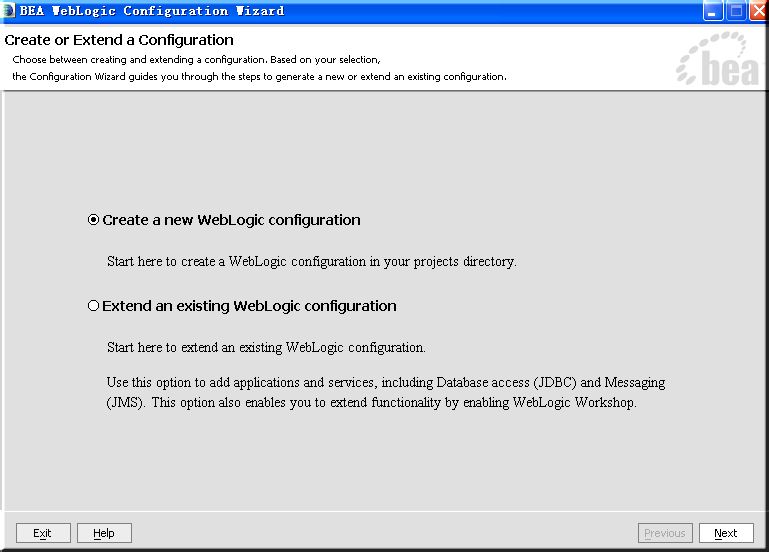
选择新建一下配置后,再按下一步,如下图
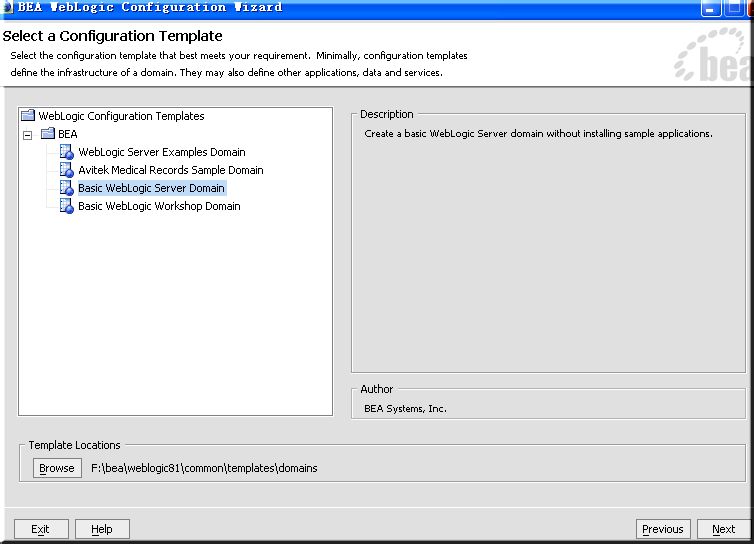
选择Basic Weblogic Server Domain 后再进入下一步,如下图:
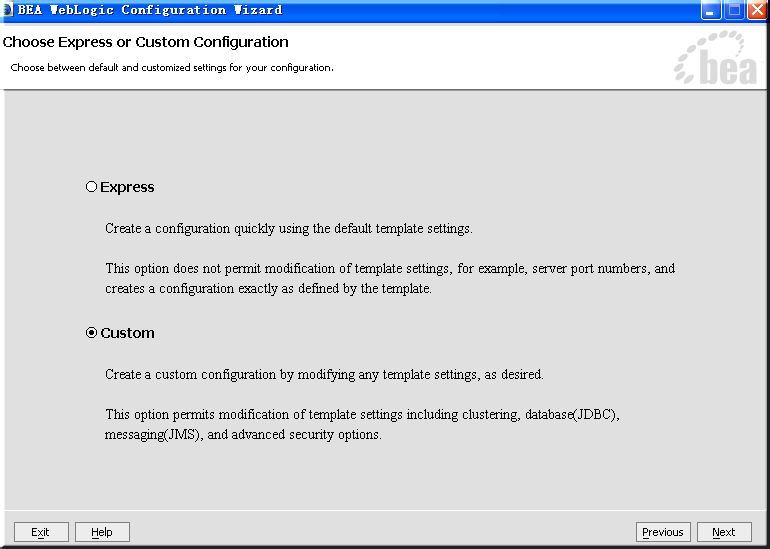
选择“Custom”按钮进入下一步,如下图:
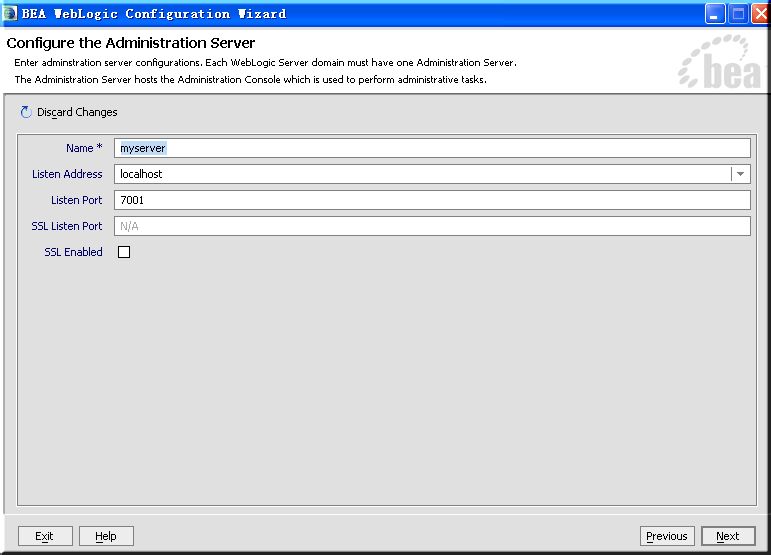
在name 中输入你的配置服务名:在这我按默认值,
在Listen Address中我选择了:localhost,就是本机,
在Listen Port 中按默认值,就默认端口号:7001,
之后就可以按“NEXT” 来进入一下步了,如下图:
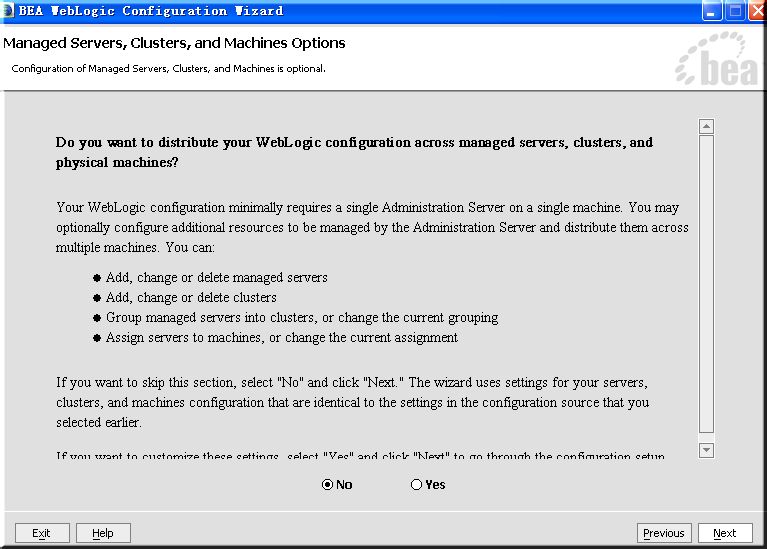
按默认值再进入下一步,如下图:
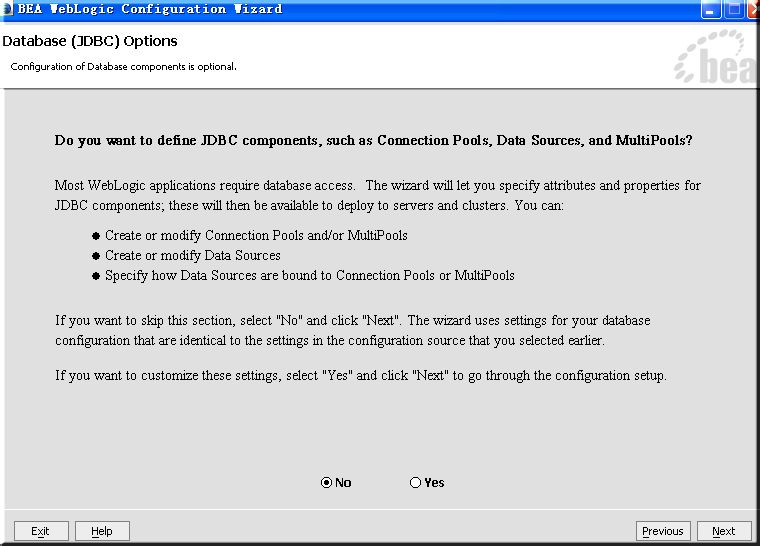
再按默认值进入下一步,如下图:
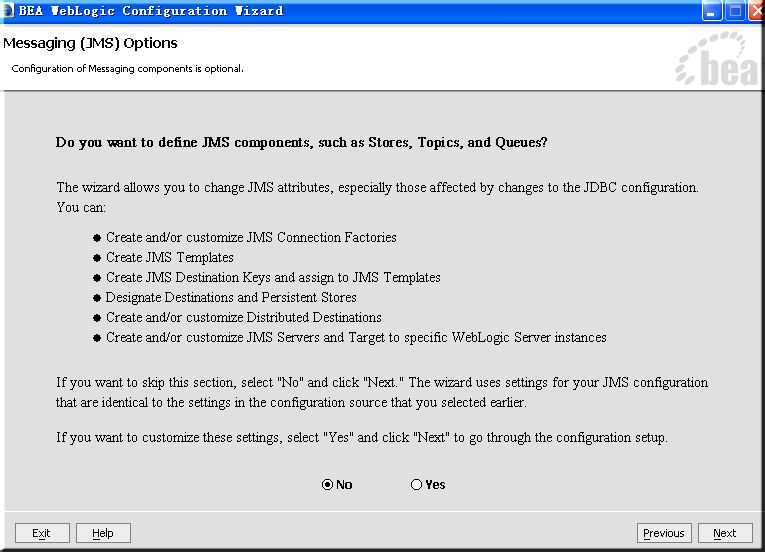
再按默认值再进入下一步,如下图:

在User Name 及 User Password和 Confirm User Password中输入你的用户名和密码,就是用来登陆 http://localhost:7001/console 时进入配置界面时要求输入的。输入好用户名和密码及确认密码后再点“NEXT”来进入下一步,如下图:

两个都选择“YES“后再进入下一步,如下图:
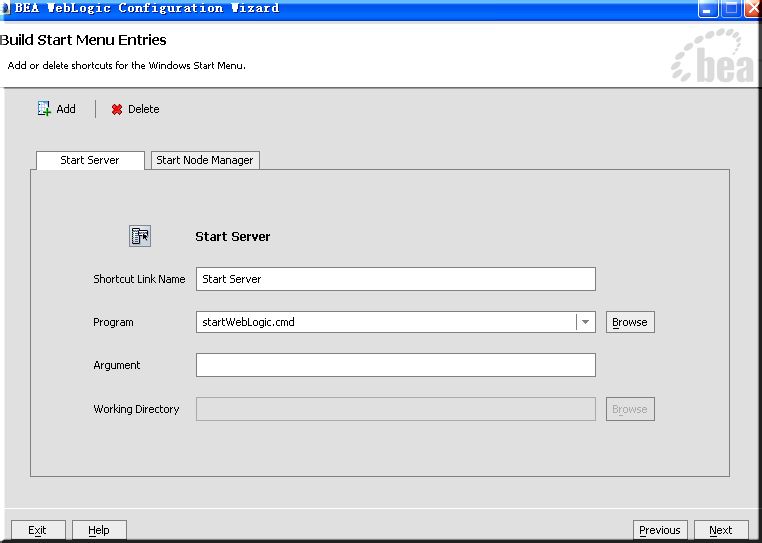
这边可以按默认值再点下一步进入,如下图:
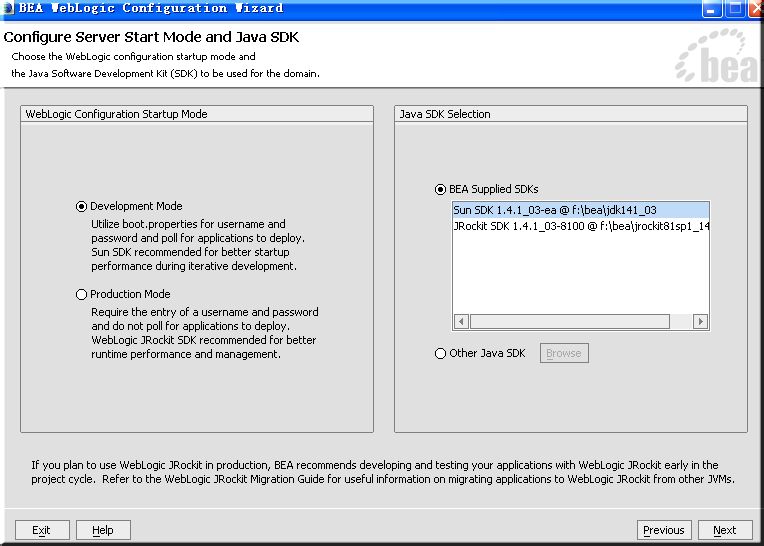
在图的右边选择JDK 的位置后再进入下一步,如下图;
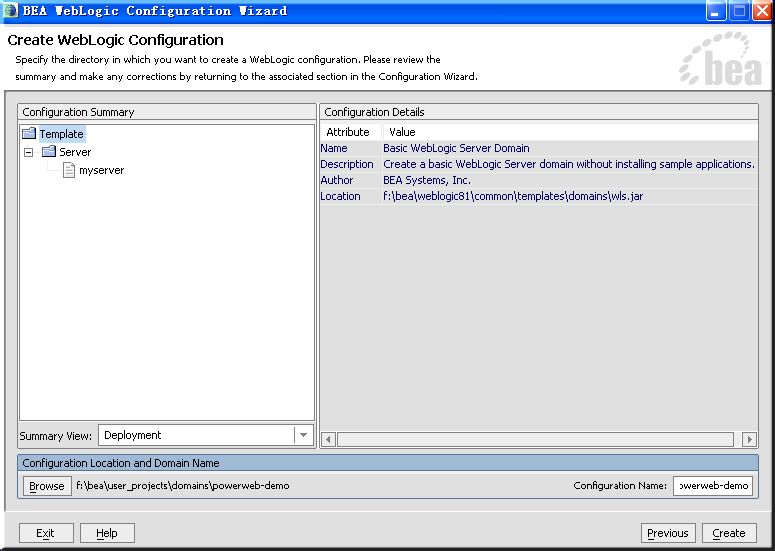
在图中的的Configuartion Name中输入你的名字,不能和已有的重复即可,然后点“Create”进入,如下图:

配置成功后可以选择 Start Admin Server 复选框后按“Done”来完成配置后启动服务,
也可以不选择,然后在开始菜单中启动也行,开始菜单中的启动位置如下图:
开始--->weblogic 8.1--->User Projects ---->>powerweb-demo--->start Server
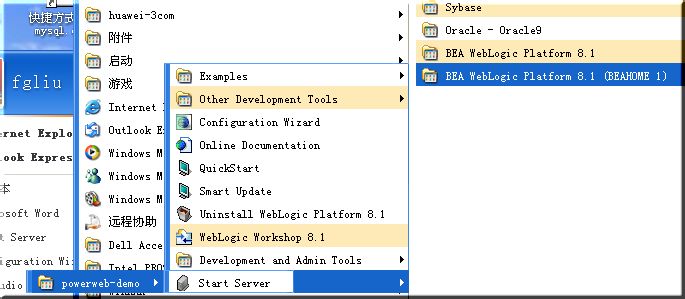
就可以启动了:)
启动好后,打开IE,输入http://localhost:7001/console就可以访问了






















 652
652

 被折叠的 条评论
为什么被折叠?
被折叠的 条评论
为什么被折叠?








